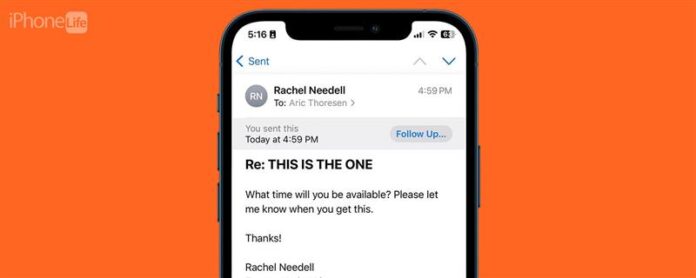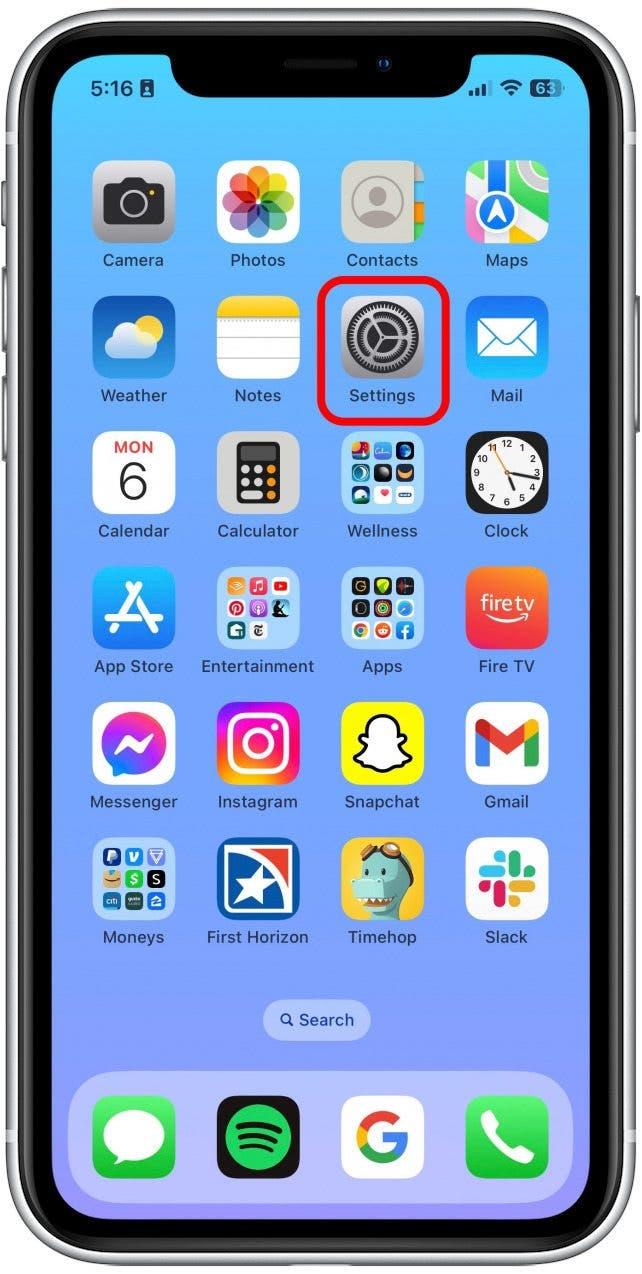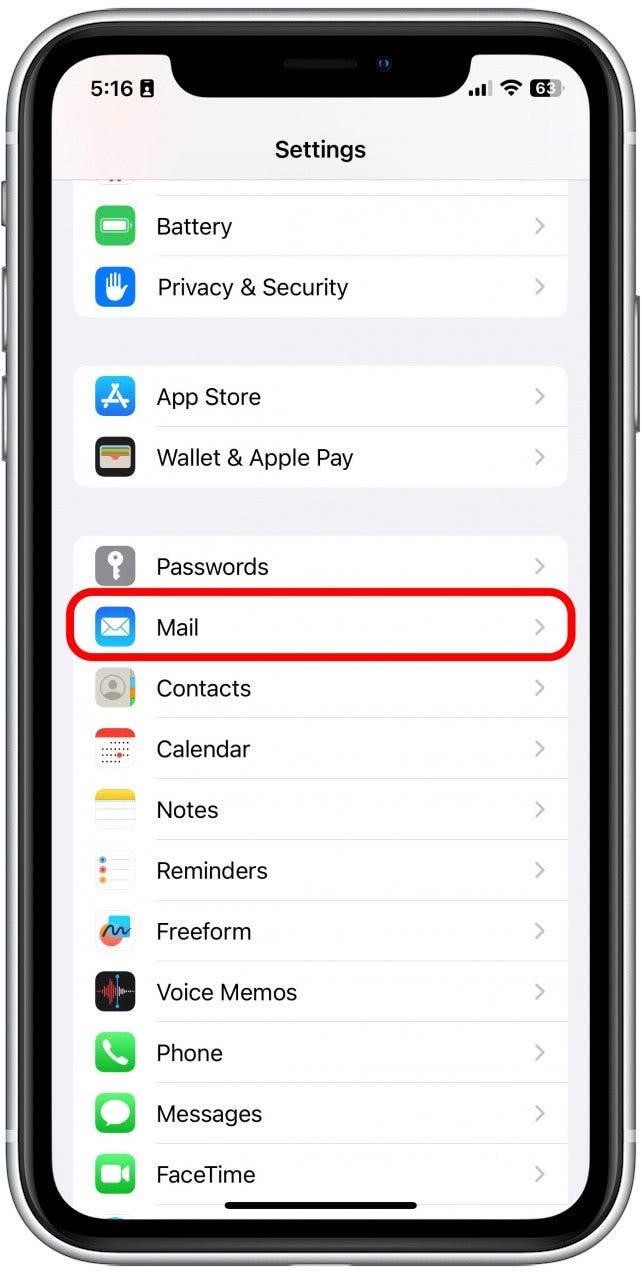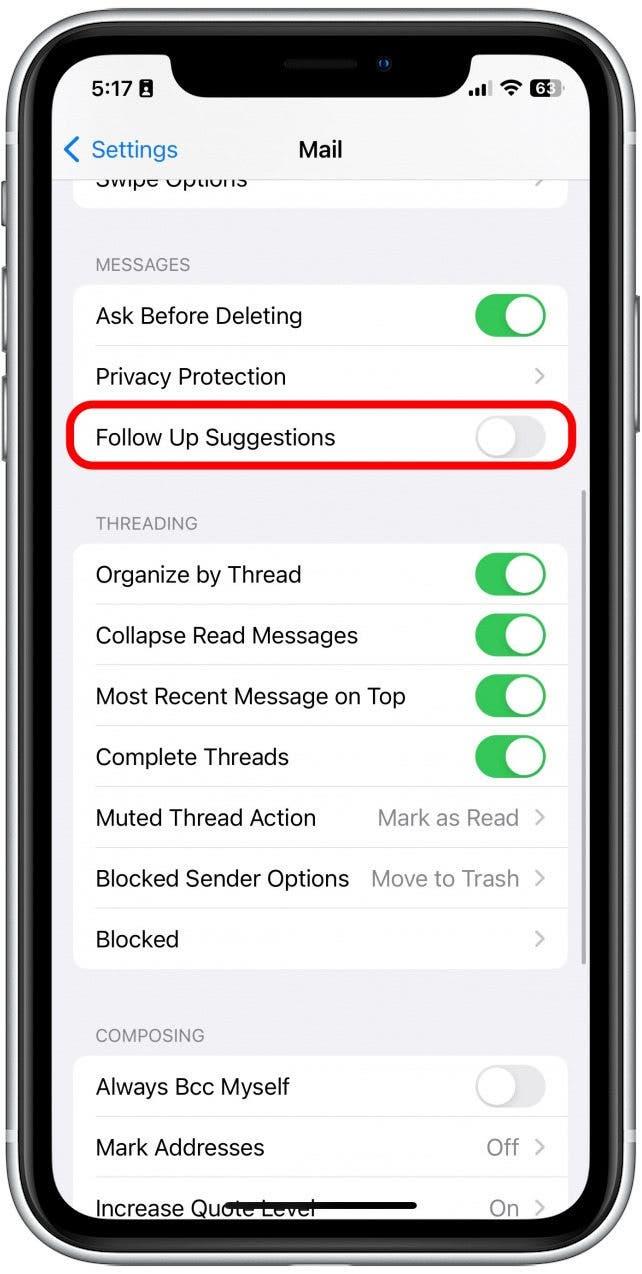Du har måske spekuleret på, “Hvorfor siger min e -mail opfølgning?” Apples Native Mail -app fik et par nye funktioner med iOS 16, inklusive opfølgningsfunktionen, noget der har været tilgængeligt på rivaliserende mail -apps i nogen tid. Ved hjælp af AI vil funktionen minde dig om at følge op med nogen, hvis du ikke har hørt tilbage fra dem efter en bestemt tidsperiode. Det er yderst nyttigt til at forhindre, at tingene glider gennem revnerne! Vi viser dig, hvordan du bruger det, og hvordan du slukker for opfølgning i Apple Mail.
Hvorfor du vil elske dette tip
- Glem aldrig at følge op om en e -mail igen med den nye opfølgningsfunktion på Apple Mail -appen.
- eller lærer du at slå denne funktion fra, hvis du ikke vil se meddelelserne.
Sådan bruges Apple Mail opfølgning
På visse e -mails, hvor du har stillet et spørgsmål eller om et svar, vil du se en opfølgningsknap, når du trykker på dem i den sendte mappe i mail -appen. E -mails, som din mail -app mener, at du måske vil følge op på, vil også blive styrket til toppen af din indbakke efter tre dage uden svar. Hvis du kan lide tip til, hvordan du bruger din iPhone, skal du huske at tilmelde dig vores gratis
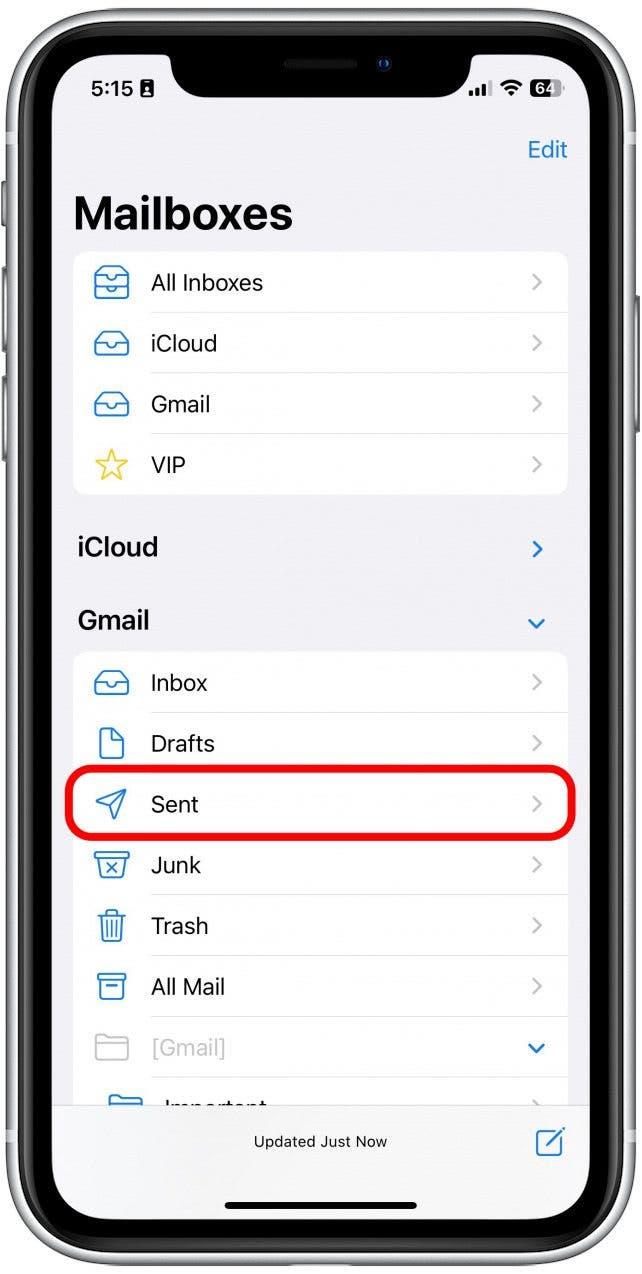
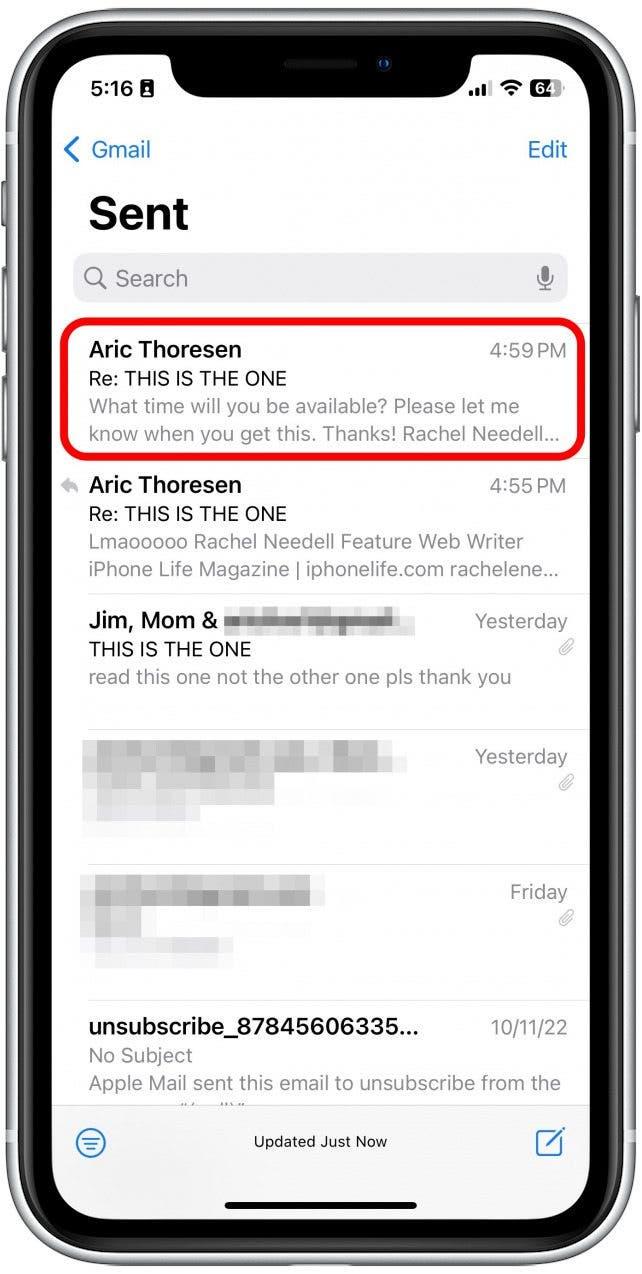
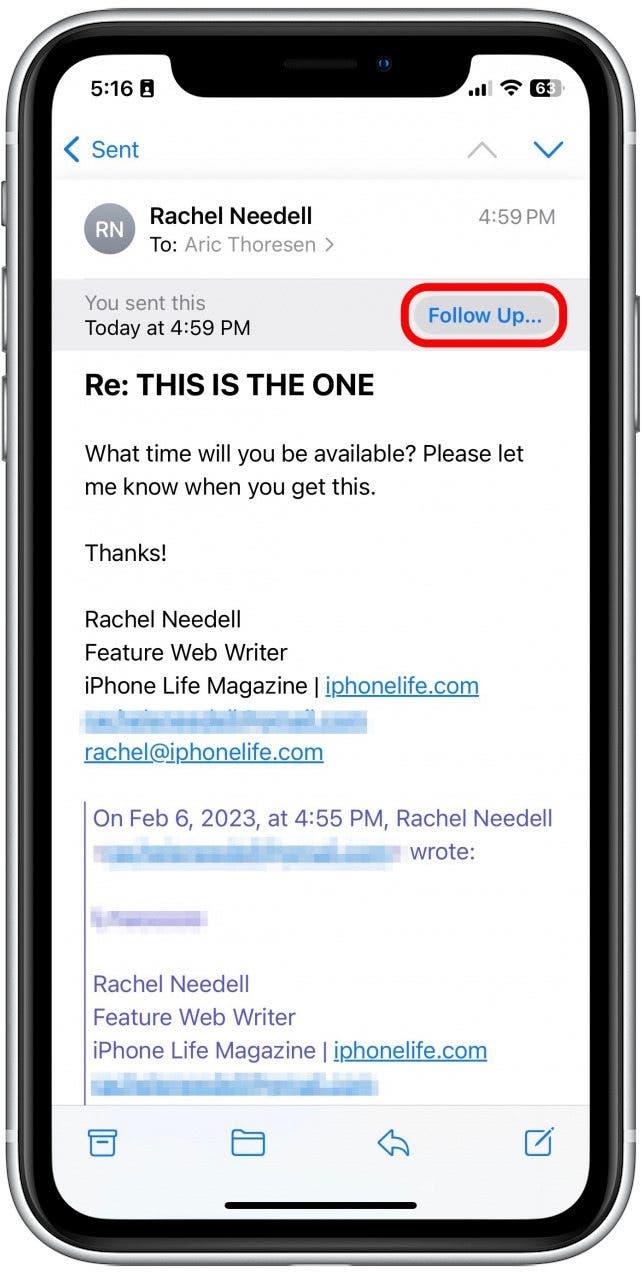
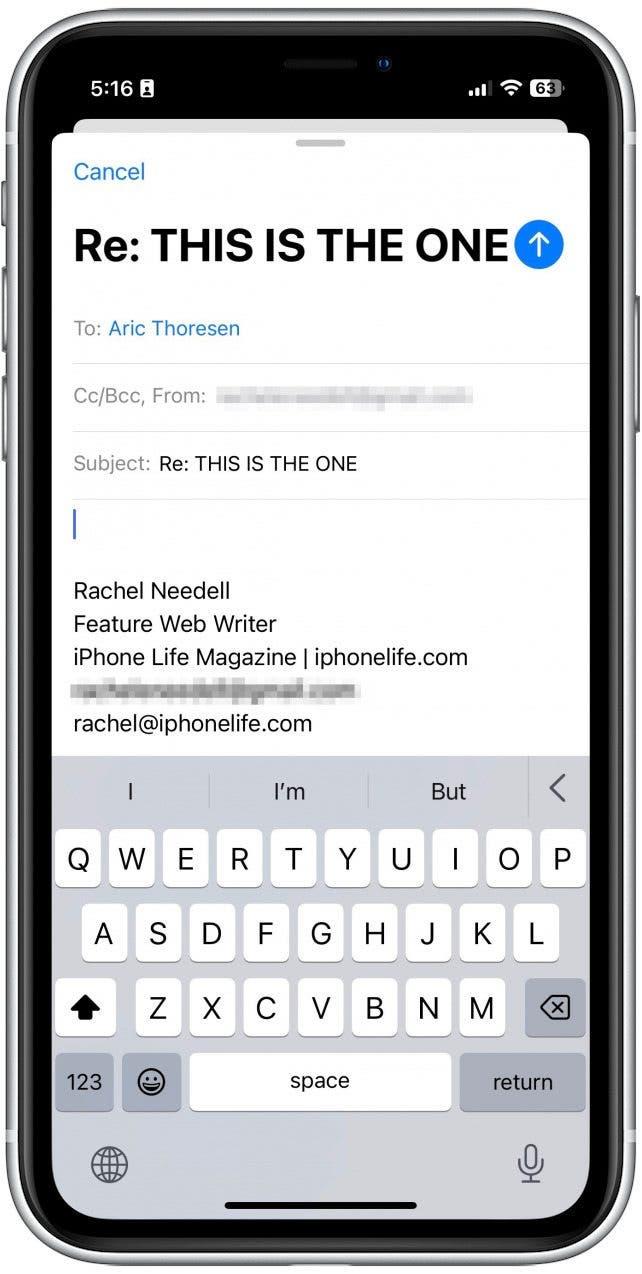
Sådan slukker du opfølgning i Apple Mail
Hvis du finder, at denne funktion er irriterende, eller du bare vil slukke den, vil jeg gå igennem hvordan.
- Gå til indstillinger på din iPhone.

- Tryk på mail .

- Skift opfølgningsforslag til off. Skiften vil være grå og til venstre, når de er deaktiveret.

Og det er alt, hvad der er til det! Uanset om du kan lide denne funktion, eller du vil slå den fra, fortsætter de nye indstillinger i Apples Mail -app med at gøre det til en anstændig konkurrent til andre mail -klienter.